Google Immagini è uno degli strumenti più gettonati per trovare immagini online, su qualunque sito web esse siano state pubblicate. Non tutti sanno però che il servizio mette a disposizione un comodo strumento per salvare le immagini all’interno del proprio account Google e mantenerle sincronizzate sui vari dispositivi.
Dopo aver effettuato una ricerca da questa pagina è possibile fare clic sulle immagini che interessano quindi cliccare sul pulsante Salva.
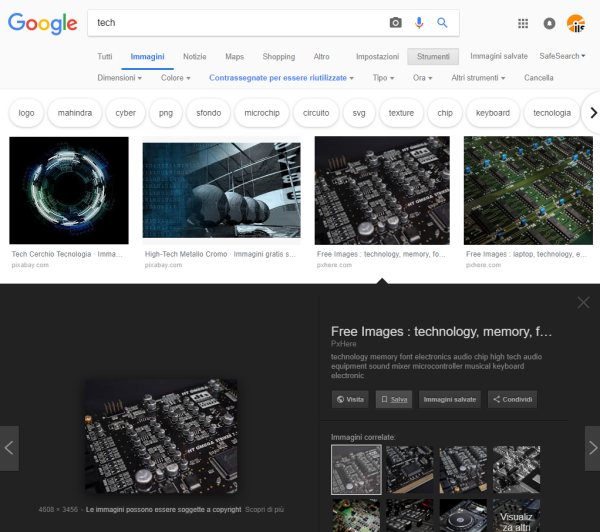
Le immagini salvate vengono conservate nell’account Google dell’utente a questo indirizzo.
Qui si possono creare delle raccolte così da poter riutilizzare facilmente le immagini salvate ogni qualvolta ve ne fosse la necessità. Ciascuna immagine salvata può essere rimossa dall’archivio semplicemente selezionandola quindi facendo clic sul pulsante Salvata.
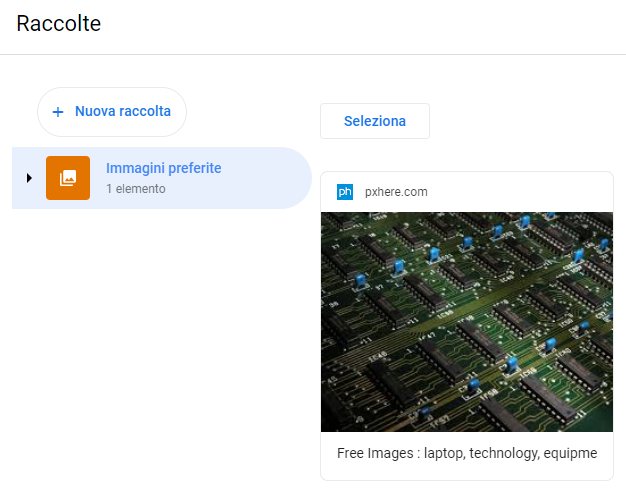
Quando ci si accinge a cercare un’immagine con l’obiettivo di riutilizzarla sul web oppure nell’ambito dei propri progetti, è fondamentale accertarsi che tale contenuto sia royalty free ovvero che sia sfruttabile senza versare alcun corrispettivo economico all’autore.
Diversamente può capitare di vedersi recapitare una richiesta di rimborso danni da parte di aziende e studi legali specializzati in questo tipo di operazioni.
Il fatto che una foto o un’immagine sia pubblicata su Google Immagini non è costituisce conferma che tale contenuto possa essere liberamente utilizzato per scopi personali né tanto meno per finalità commerciali. Tant’è vero che Google Immagini, sotto a tutti i contenuti, mostra la frase “Le immagini possono essere soggette a copyright“.
Come abbiamo visto nell’articolo Immagini gratis: attenzione alla provenienza è quindi sempre bene cercare su Google Immagini contenuti filtrati in base alla licenza (Contrassegnate per essere riutilizzate e Contrassegnate per essere riutilizzate con modifiche).
Siti web che offrono immagini royalty free sono, ad esempio, Pixabay, Pxhere, Pixnio e Unsplash. È comunque sempre bene effettuare una ricerca su Google Immagini con il filtro sulla licenza citato in precedenza quindi cliccare su Visita e controllare la tipologia di licenza (ad esempio “pubblico dominio”) sul sito di provenienza.
La possibilità di gestire le immagini salvate funziona sostanzialmente allo stesso modo anche su smartphone effettuando il login con lo stesso account Google.
Immagini salvate con Google Foto
I portavoce dell’azienda di Mountain View hanno spesso rivelato come Google Foto sia un’app che ha ottenuto un successo sconfinato, ben oltre le più rosee aspettative.
Nei nostri articoli ne abbiamo illustrato le principali funzionalità:
– Google Foto, app per gestire i propri archivi e crearne il backup
– Foto Google: funzionalità per migliorare le immagini e creare contenuti nuovi
Una caratteristica utilissima di Google Foto è la possibilità di attivare backup e sincronizzazione delle immagini sui server di Google e su tutti i dispositivi che usano il medesimo account utente. Le immagini salvate dalla funzionalità di backup di Google Foto (per impostazione predefinita quando il dispositivo mobile viene collegato alla WiFi) vengono conservate sui server cloud della società fondata da Larry Page e Sergey Brin e sono consultabili rapidamente da PC desktop e notebook portandosi a questo indirizzo.
Collegarsi alla versione web di Google Photo è il modo migliore per gestire, ottimizzare, scaricare e riutilizzare su PC le foto scattate da smartphone.
La pagina Archivio album di Google, inoltre, raccoglie tutte le immagini salvate da Google nelle applicazioni e nei servizi online.
Le immagini salvate nell’archivio album provengono infatti oltre che da Google Foto anche da Google Drive, dal canale YouTube, dalle chat di Hangouts, dai blog Blogger, da Google+ (che presto verrà abbandonato: Google+ chiude: poco utilizzato e bersaglio di un attacco).
E le immagini salvate in locale dal browser web durante la navigazione?
Applicazioni gratuite come ImageCacheViewer, ChromeCacheView e FBCacheView (cercarle con Google e scaricarle dal sito Nirsoft) permettono invece di effettuare una scansione della cache dei vari browser web (Firefox, Chrome, Opera, Internet Explorer) e ottenere informazioni sulle immagini scaricate dal browser per ciascun sito web visitato in precedenza.
Cliccando su ciascuna voce viene riportato l’URL dal quale l’immagine è stata scaricata e salvata in locale e in alcuni casi viene mostrata anche un’anteprima.
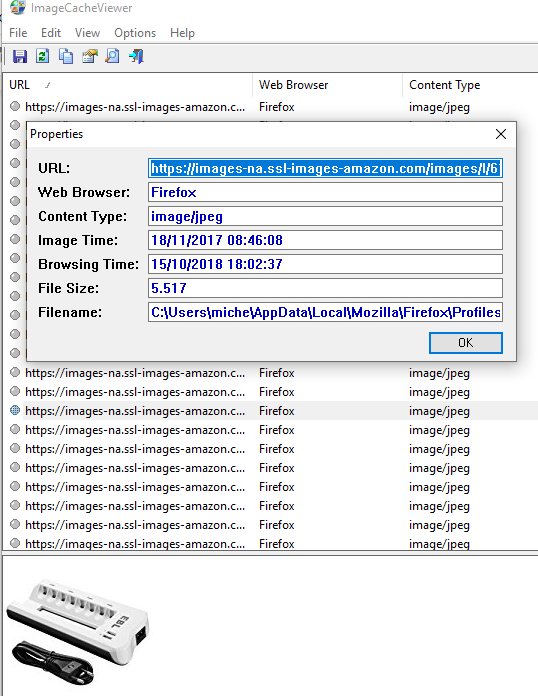
Per ciascuna immagine viene indicata la data e l’ora in cui l’immagine è stata caricata l’ultima volta oltre alla data e l’ora in cui il sito corrispondente è stato visitato.
/https://www.ilsoftware.it/app/uploads/2023/05/img_18121.jpg)
/https://www.ilsoftware.it/app/uploads/2024/04/governo-tedesco-gemania.jpg)

/https://www.ilsoftware.it/app/uploads/2024/03/springsale0.jpg)
/https://www.ilsoftware.it/app/uploads/2024/03/1-03-0.jpg)